win10 我的电脑怎么添加到桌面 Win10如何将此电脑添加到桌面图标
更新时间:2024-03-18 09:54:31作者:jiang
在使用Win10操作系统时,有时候我们会希望将一些常用的功能或文件夹添加到桌面上,以便快速访问,如何将此电脑添加到桌面图标呢?其实操作非常简单,只需要右击桌面空白处,选择个性化->更改桌面图标->勾选此电脑即可。通过这个简单的操作,我们就可以方便地访问到此电脑中的各种文件和功能。希望以上方法能够帮助到您。
具体步骤:
1右键单击桌面空白处,点击“个性化”。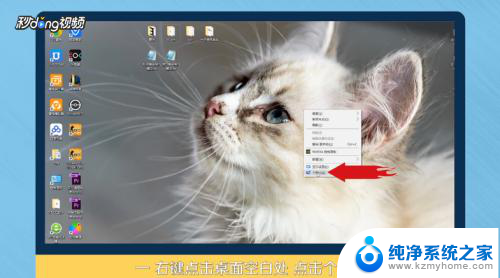 2进入个性化后,点击“主题”。
2进入个性化后,点击“主题”。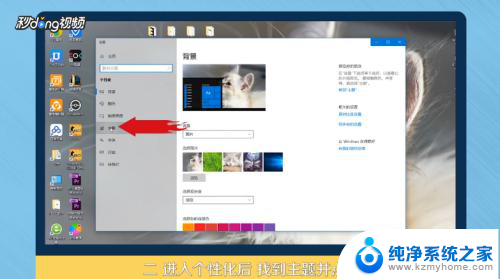 3点击右侧“桌面图标设置”。
3点击右侧“桌面图标设置”。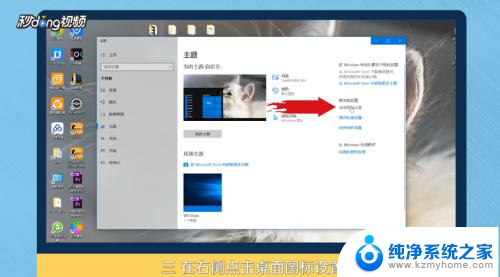 4在桌面图标里勾选“计算机”。
4在桌面图标里勾选“计算机”。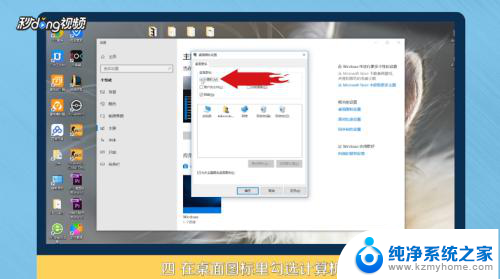 5点击“应用”,点击“确定”即可。
5点击“应用”,点击“确定”即可。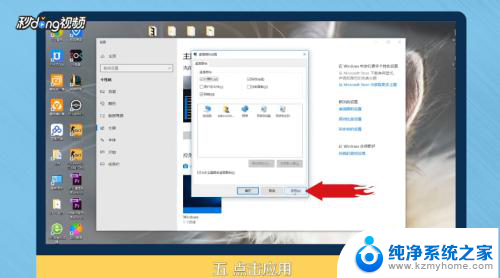 6总结如下。
6总结如下。
以上就是win10 我的电脑怎么添加到桌面的全部内容,碰到同样情况的朋友们赶紧参照小编的方法来处理吧,希望能够对大家有所帮助。
win10 我的电脑怎么添加到桌面 Win10如何将此电脑添加到桌面图标相关教程
- 如何此电脑图标添加到桌面 Win10如何将此电脑添加到桌面图标
- 此电脑的图标怎么弄到桌面上 Win10如何将此电脑添加到桌面的方法
- win10如何在桌面上添加我的电脑图标 如何在win10桌面上添加我的电脑图标
- 电脑桌面怎么添加我的电脑 Win10怎样将我的电脑快捷方式添加到桌面
- 此电脑怎么设置在桌面上 win10如何在桌面上添加此电脑图标
- 电脑怎么把计算机添加到桌面 Win10如何将我的电脑添加到桌面上
- window10我的电脑如何显示 Win10怎么把我的电脑添加到桌面
- win10设置此电脑在桌面 win10如何在桌面上添加此电脑(我的电脑)图标
- windows10 此电脑 Win10怎样将此电脑添加到桌面上
- win10怎样把我的电脑图标放到桌面上 win10桌面上如何找回此电脑(我的电脑)图标
- windows10复制文件需要管理员权限 如何解决需要管理员权限才能复制文件夹的问题
- 右键新建没有ppt怎么办 Win10右键新建菜单中没有PPT如何添加
- 打开电脑触摸板 win10触摸板功能开启
- 测试麦克风没声音 Win10测试麦克风声音步骤
- 电脑怎么更改默认打开文件的方式 Win10系统如何修改文件默认打开方式
- 电脑快捷键和软件快捷键冲突 Windows10热键冲突解决方法
win10系统教程推荐
- 1 打开电脑触摸板 win10触摸板功能开启
- 2 怎么设置windows登录密码 Windows10用户登录密码强度设置
- 3 文件图片不显示怎么办 win10系统文件夹中图片不显示解决方法
- 4 接入耳机识别不到麦克风 Win10耳机麦克风插入后设备不显示的解决方案
- 5 电脑桌面放在d盘 win10系统桌面文件保存到D盘方法
- 6 win10更换锁屏 Windows 10锁屏界面设置方法
- 7 win10耳麦说话声音小 Win10系统麦克风声音调节不灵敏怎么办
- 8 win10屏幕保护程序无法设置 Win10屏幕保护程序设置问题解决方法
- 9 window防火墙在哪里 Windows10自带防火墙如何设置
- 10 怎么知道win10激活时间 如何查看win10系统的激活日期